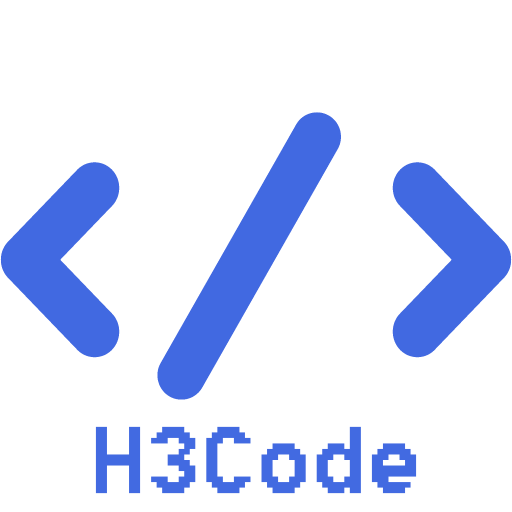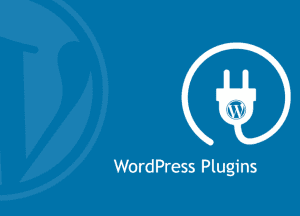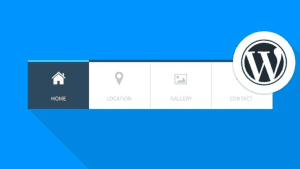Como o plugin WordPress Analytics Monster Insights pode ajudar a melhorar seu site
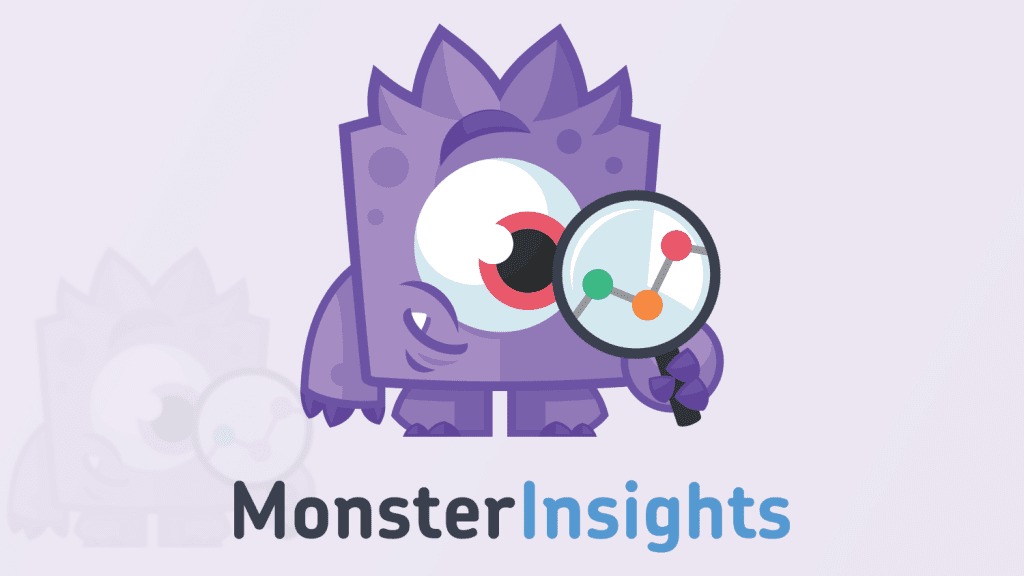
Descubra como o plugin WordPress Analytics Monster Insights pode ajudar a monitorar seu tráfego, entender seu público-alvo e melhorar sua estratégia de marketing.
Se você é proprietário de um site, sabe como é importante entender seu público-alvo e monitorar seu tráfego para melhorar sua estratégia de marketing. É aí que entra o plugin WordPress Analytics Monster Insights. Neste artigo, vamos explorar como esse plugin pode ajudar a melhorar seu site e como você pode usá-lo para obter insights valiosos sobre seus visitantes.
O que é o plugin WordPress Analytics Monster Insights?
O WordPress Analytics Monster Insights é um plugin que permite rastrear seu tráfego e obter insights valiosos sobre seus visitantes diretamente do seu painel do WordPress. Com este plugin, você pode conectar seu site ao Google Analytics, que é uma das ferramentas mais poderosas para monitorar seu tráfego na web.
O plugin vem em duas versões – a versão gratuita e a versão premium. A versão gratuita oferece recursos básicos, como o rastreamento de visitantes, páginas mais populares e taxas de rejeição. Já a versão premium oferece recursos avançados, como o rastreamento de eventos, rastreamento de comércio eletrônico e análise de dados demográficos.
Por que você deve usar o plugin WordPress Analytics Monster Insights?
Existem várias razões pelas quais você deve considerar o uso do plugin WordPress Analytics Monster Insights em seu site. Aqui estão alguns dos principais benefícios deste plugin:
- Monitoramento de tráfego em tempo real
Com o WordPress Analytics Monster Insights, você pode monitorar o tráfego em tempo real do seu site diretamente do seu painel do WordPress. Isso significa que você pode ver quantos visitantes estão acessando seu site a qualquer momento e monitorar o comportamento deles em tempo real.
- Insights sobre o público-alvo
O Google Analytics, que é a ferramenta subjacente ao plugin WordPress Analytics Monster Insights, fornece uma ampla gama de dados demográficos sobre seus visitantes, como idade, sexo, localização geográfica e interesses. Isso pode ser extremamente útil para entender melhor quem são seus visitantes e personalizar sua estratégia de marketing de acordo com suas preferências.
- Análise de comportamento do usuário
Com o rastreamento de eventos do WordPress Analytics Monster Insights, você pode monitorar o comportamento do usuário em seu site. Por exemplo, você pode rastrear quando um usuário clica em um botão de chamada para ação ou quando preenche um formulário. Essas informações podem ajudá-lo a entender como os visitantes interagem com seu site e a otimizá-lo para uma melhor experiência do usuário.
- Melhorias na otimização de mecanismos de pesquisa (SEO)
O WordPress Analytics Monster Insights pode ajudá-lo a melhorar sua otimização de mecanismos de pesquisa, fornecendo informações sobre as palavras-chave que seus visitantes estão usando para encontrar seu site. Isso pode ajudá-lo a ajustar sua estratégia de SEO e melhorar seu ranking nos resultados de pesquisa.
Como instalar e configurar o plugin WordPress Analytics Monster Insights
A instalação e configuração do plugin WordPress Analytics Monster Insights é um processo relativamente simples. Aqui estão as etapas resumidas:
Antes de começar, você precisará ter uma conta no Google Analytics. Se você ainda não tem uma conta, pode criar uma gratuitamente. Depois de criar uma conta, você precisará criar um novo perfil para o seu site.
Agora, vamos às etapas para instalar e configurar o plugin WordPress Analytics Monster Insights:
- Faça login no painel do WordPress e navegue até a seção “Plugins”.
- Clique em “Adicionar novo” e pesquise por “Monster Insights”.
- Clique em “Instalar agora” e, em seguida, em “Ativar”.
- Na próxima tela, você precisará se conectar à sua conta do Google Analytics. Clique em “Conectar o Google Analytics” e siga as instruções na tela para se conectar.
- Depois de se conectar à sua conta do Google Analytics, você precisará escolher o perfil que deseja rastrear.
- Depois de selecionar o perfil, clique em “Salvar configurações”.
- O WordPress Analytics Monster Insights agora está instalado e configurado em seu site. Para ver as informações de rastreamento, vá para “Monster Insights” no menu do painel do WordPress.
Como usar o plugin WordPress Analytics Monster Insights para melhorar seu site
Agora que você instalou e configurou o plugin WordPress Analytics Monster Insights, é hora de começar a usá-lo para melhorar seu site. Aqui estão algumas maneiras de usar o plugin para obter insights valiosos sobre seus visitantes:
- Monitore o tráfego em tempo real
Acesse o painel do WordPress Analytics Monster Insights para ver quantos visitantes estão em seu site em tempo real. Isso pode ajudá-lo a identificar picos de tráfego e entender como seus visitantes estão interagindo com seu site.
- Analise as páginas mais populares
Use a seção “Páginas principais” do WordPress Analytics Monster Insights para ver quais páginas do seu site são as mais populares. Isso pode ajudá-lo a entender quais tipos de conteúdo são mais atraentes para seus visitantes e a criar mais conteúdo que atenda às suas necessidades.
- Identifique as principais fontes de tráfego
Use a seção “Fontes principais” do WordPress Analytics Monster Insights para ver de onde seus visitantes estão vindo. Isso pode ajudá-lo a identificar as fontes de tráfego mais eficazes e a ajustar sua estratégia de marketing de acordo.
- Entenda seu público-alvo
Use a seção “Público” do Google Analytics para ver informações demográficas sobre seus visitantes, como idade, sexo, localização geográfica e interesses. Isso pode ajudá-lo a personalizar sua estratégia de marketing de acordo com as preferências de seus visitantes.
- Analise o comportamento do usuário
Use o recurso de rastreamento de eventos do WordPress Analytics Monster Insights para ver como os visitantes interagem com seu site. Isso pode ajudá-lo a identificar áreas problemáticas em seu site e a otimizá-lo para uma melhor experiência do usuário.